Od krzykliwych po subtelne - możesz teraz ożywić swoje zdjęcia Google+
Google+ przeszedł lifting i dużą grupę użytkowników nowe funkcje na Google I / O 2013, a dwa z nich - Autoefekty i Autokorekta - otworzyły nowe, fajne możliwości fotograficzne w sieci. Autoefekty są szczególnie intrygujące, ponieważ automatycznie przekształcają grupy podobnych zdjęć w plik animowany obraz, zdjęcie HDR, panorama lub kolaż do udostępnienia w Google+ bez dodatkowego przetwarzania z Twojej strony.
Wystarczy kilka minut, by móc tworzyć własne Autoefekty i udostępniać je w Google+, a my upewnimy się, że wszystko jest prawidłowo skonfigurowane. Gdy już zaznajomisz się z tym procesem, mamy również kilka wskazówek i wskazówek, które pomogą Ci jak najlepiej wykorzystać tę nową funkcję. Zróbmy niesamowite zdjęcia po przerwie.
Verizon oferuje Pixel 4a za jedyne 10 USD miesięcznie na nowych liniach Unlimited
Najpierw ustaw odpowiednie ustawienia
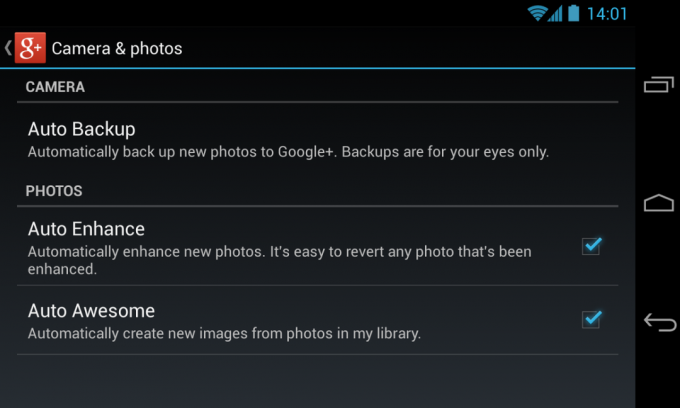
Są dwa różne sposoby na przeniesienie zdjęć do Google+, a następnie przekonwertowanie ich na obrazy z Autoefektami - za pomocą funkcji „Automatycznej kopii zapasowej” telefonu i ręcznie za pomocą interfejsu internetowego. W pierwszym przypadku warto mieć pewność, że opcja „Autoefekty” jest zaznaczona
ustawienia aplikacji Google+ w sekcji „Aparat i zdjęcia” oraz że „Automatyczna kopia zapasowa” jest również włączona (przez komórkową transmisję danych lub Wi-Fi).Jeśli wolisz określić, które zdjęcia mają być umieszczane w Autoefektach lub które chcesz przenieść na innych zdjęciach z niepodłączonego urządzenia - takiego jak dedykowany aparat - ta opcja jest dostępna jako dobrze. Po prostu zrób kilka zdjęć po kolei lub z podobnym tłem i scenami z aparatu i prześlij do Google+ za pośrednictwem interfejsu internetowego. Chociaż jest ona domyślnie włączona, warto dokładnie sprawdzić ustawienia Google+ w internecie i upewnić się, że jest zaznaczona opcja „Autoefekty”.
Porady i wskazówki
Chociaż obrazy z Autoefektami zostały powiązane z animowanymi ruchomymi obrazami w stylu GIF, w rzeczywistości istnieje pięć różnych typów Autoefektów, które można utworzyć z przesłanych zdjęć:
- HDR: Jeśli prześlesz wiele zdjęć tej samej sceny z różnymi ekspozycjami - niską, normalną, wysoką - Google+ połączy je ze sobą, tworząc obraz z lepszym kontrastem i wyrazistością wszystkich części scena.
- Ruch: To jest ten, który wszyscy znamy. Zrób co najmniej 5 kolejnych zdjęć podobnej sceny z ruchem, a Google+ zrobi z nich krótki animowany i zapętlony obraz.
- Uśmiechnij się: Rób wiele zdjęć grupy osób. Google+ spróbuje wybrać najlepsze ujęcia każdej osoby na obrazie i połączyć je w jedno zdjęcie z najlepszymi elementami każdego z nich.
- Pano: Wykonaj serię zdjęć przesuwających się po scenie, a Google+ połączy je w jeden obraz panoramiczny. (Przydatne w przypadku samodzielnych kamer bez trybu panoramy).
- Mieszać: Zrób kilka portretów z podobnym tłem lub scenami, a Google+ umieści je razem w siatce przypominającej fotobudkę. Ma to na celu zaprezentowanie grupy portretów z bliska.
Chociaż wiele nowoczesnych telefonów i aparatów może mieć możliwość wykonywania wielu z tych czynności na urządzeniu, takich jak HTC One - zwłaszcza HDR i Panorama - dobrze wiedzieć, że masz teraz prosty sposób każdy zdjęć, które mają zostać połączone w powyższe sposoby.
Po włączeniu Automatycznej kopii zapasowej i Autoefektów na swoich urządzeniach i w internecie, aby je tworzyć różne obrazy z Autoefektami po prostu zrób kilka zdjęć w krótkich odstępach czasu i pozwól Google+ zrobić swoje tam. Chociaż nie ma żadnych ścisłych zasad dotyczących tego, co jest przekształcane w Autoefekty, a co nie, po zapoznaniu się z powyższymi wskazówkami możesz dowiedzieć się, jak je wyświetlić. Podczas gdy HDR i Panorama mogą wymagać pewnych zmian w ustawieniach, Motion i Smile można łatwo uzyskać za pomocą trybu „zdjęć seryjnych” w aplikacji aparatu w telefonie.
Forum Android Central Photography
Wspaniałą częścią Autoefektów jest to, że niekoniecznie musisz pamiętać o tym, co jest wymagane do stworzenia każdego z nich, jeśli nie chcesz. Po prostu włącz to ustawienie i możesz wrócić kilka godzin lub dni później i zobaczyć, co utworzył dla Ciebie Google+. Obrazy z Autoefektami będą generowane automatycznie po przesłaniu poszczególnych obrazów i pojawią się pod Obszary „Najciekawsze” i „Automatyczna kopia zapasowa” Twoich zdjęć Google+ i można je po prostu udostępniać jak inne zdjęcia by.
Teraz, gdy masz już odpowiednie ustawienia i trochę wiedzy, ruszaj w drogę i zrób kilka zdjęć które naprawdę mogą się pojawić podczas udostępniania w Google+.

To najlepsze bezprzewodowe słuchawki douszne, które możesz kupić za każdą cenę!
Najlepsze bezprzewodowe słuchawki douszne są wygodne, świetnie brzmią, nie kosztują zbyt wiele i łatwo mieszczą się w kieszeni.

Wszystko, co musisz wiedzieć o PS5: data premiery, cena i nie tylko.
Sony oficjalnie potwierdziło, że pracuje nad PlayStation 5. Oto wszystko, co o nim wiemy.

Nokia wprowadza na rynek dwa nowe budżetowe telefony z Androidem One poniżej 200 USD.
Nokia 2.4 i Nokia 3.4 to najnowsze dodatki do budżetowej linii smartfonów HMD Global. Ponieważ oba są urządzeniami z Androidem One, mają gwarancję otrzymania dwóch głównych aktualizacji systemu operacyjnego i regularnych aktualizacji zabezpieczeń przez okres do trzech lat.

Najlepsze przenośne natychmiastowe drukarki fotograficzne dla urządzeń z systemem Android.
Jesteś w ruchu i tworzysz wspomnienia na telefonie komórkowym. Chociaż cyfryzacja jest świetna, dlaczego nie spróbować utrwalić tych wspomnień za pomocą namacalnego zdjęcia?
